
617_Zabelin_L.JU._Osnovy_komp'juternoj_grafiki_
.pdf
разные объекты, в частности объекты, полученные из криволинейных сплайнов путем лофтинга или вращения.
На первом этапе воспользуемся булевой операцией вычитания для формирования цилиндрического отверстия внутри шара. Создайте исходные объекты в виде шара и цилиндра (радиус сечения цилиндра должен быть меньше радиуса шара, а его длина – больше радиуса шара) и выровняйте их друг в отношении друга по осям X, Y и Z, применив операцию Align (Выровнять) (рисунок 16.9.8). Проведите рендеринг и сразу же скорректируйте параметры объектов так, чтобы они оказались достаточно гладкими, особенно в области пересечения; если этого не сделать, то созданный булев объект тоже не будет иметь надлежащей гладкости. В данном случае видно (рисунок 16.9.9), что степень гладкости требуется увеличить – это достигается путем повышения плотности объектов: увеличения количества сегментов и сторон сегментов и уменьшения размера сегментов (рисунок 16.9.10). В то же время при работе со сложными моделями для ускорения процесса моделирования в ряде случаев лучше увеличивать плотность объектов, задействованных в качестве операндов, не перед созданием булевой операции, а после – в ходе редактирования операндов на уровне объектов.
Рисунок 16.9.8. – Шар и цилиндр
Рисунок 16.9.9. – Рендеринг исходных объектов
141

Рисунок 16.9.10. – Рендеринг объектов и их параметры после корректировки гладкости
Выделите цилиндр, установите режим создания булевых объектов, установите операцию Subtraction (B-A) (Вычитание B-A), для указания операнда B щелкните по кнопке Pick Operand B (Выбрать операнд B) и укажите сферу. Это приведет к удалению внутренней части сферы точно по размеру исходного цилиндра таким образом, что в сфере появится сквозное отверстие (рисунок
16.9.11).
Рисунок 16.9.11. – Сфера с отверстием
142
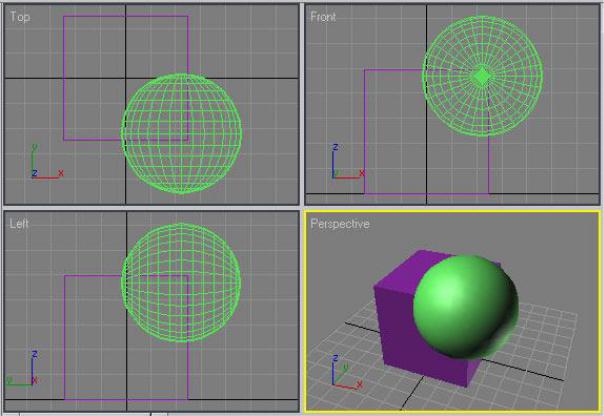
Формируемые при помощи булево вычитания отверстия могут иметь самую разную форму, а результат зависит не только от размеров и формы объектов, но и от положения их в отношении друг друга, а также от того, какой из объектов был указан первым. Возьмите в качестве исходных объектов куб и шар и разместите их показанным на рисунке 16.9.12 образом. Выделите куб, установите в режиме создания булевых объектов операцию Subtraction (A-B) и в качестве операнда B укажите сферу – результатом станет появление в ней соответствующего углубления (рисунок 16.9.13), а потом сохраните результат (он нам позже потребуется). Отмените созданную булеву операцию и примените к исходным объектам булево вычитание Subtraction (A-B), но в качестве первого операнда укажите сферу – и вместо куба с углублением итогом операции окажется шар, в котором как бы вырезана одна из его четвертей (рисунок 16.9.14). Стоит отметить, что для получения того же самого результата совсем не обязательно было менять местами операнды: с таким же успехом можно было вместо операции Subtraction (A-B) выбрать операцию Subtraction (B-A). Подобная взаимозамена операций Subtraction (A-B) и Subtraction (B-A) очень удобна, так как при неверном выборе операнда A не потребуется отменять операцию, а достаточно лишь переключиться с одной операции вычитания на другую.
Рисунок 16.9.12. – Куб и шар
143
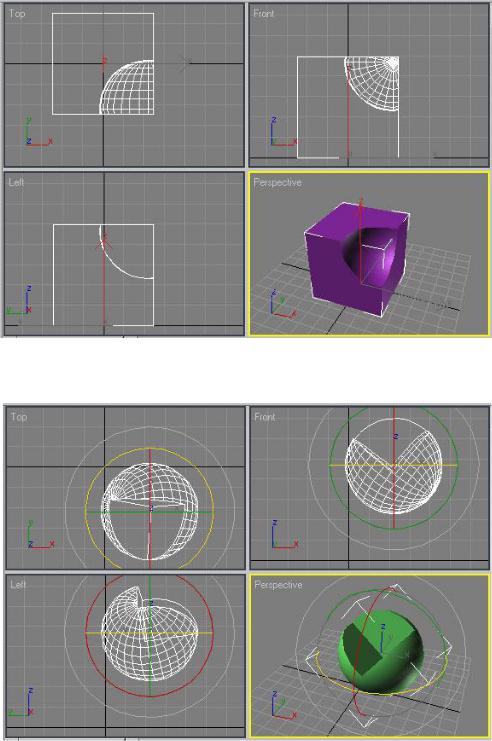
Рисунок 16.9.13. – Углубление в кубе
Рисунок 16.9.14. – Выемка фрагмента шара
Как было отмечено, форма получающейся выемки определяется вторым операндом. Попробуйте вместо шара создавать выемки и углубления другими объектами. Например, при применении объекта Hose (Шланг) (рисунок 16.9.15) может быть получена резьбообразная выемка (рисунок 16.9.16). Если же взять в качестве операнда B граненую призму Gengon(рисунок 14.7.17), то выемка окажется многогранной (рисунок 16.9.18), а при использовании веретена Spindle – скошенной (рисунки 16.9.19. и 16.9.20.) и т.п.
144
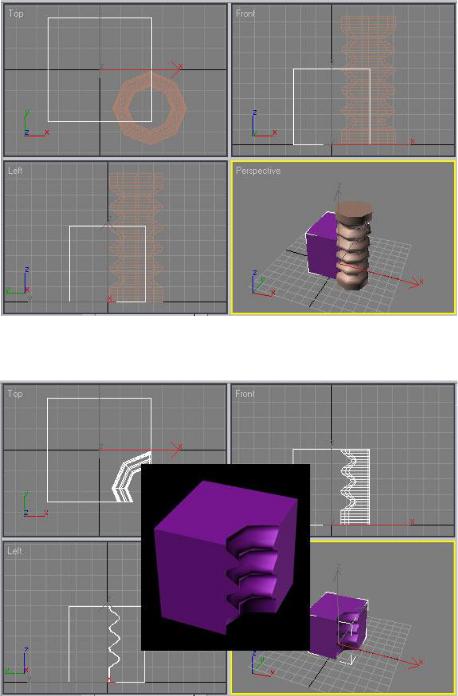
Рисунок 16.9.15. – Исходные объекты
Рисунок 16.9.16. – Куб с резьбовидной выемкой
145
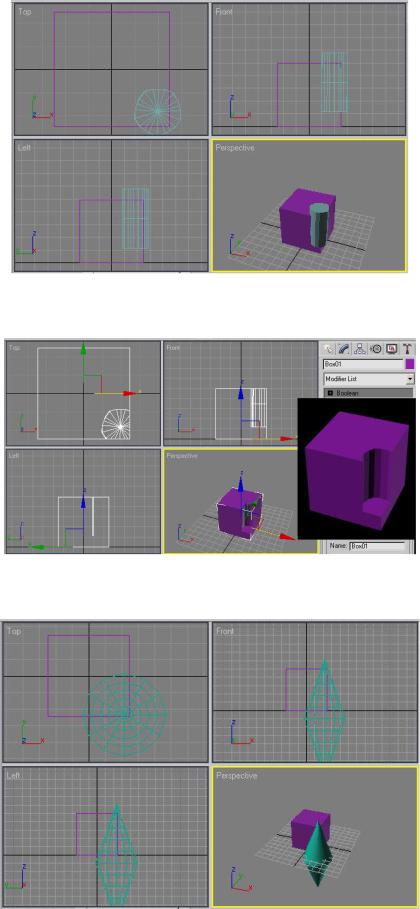
Рисунок 16.9.17. – Куб и шланг
Рисунок 16.9.18. – Куб с граненой выемкой
Рисунок 16.9.19. – Куб и веретено
146

Рисунок 16.9.20. – Куб со скошенной выемкой
Булева операция Intersection (Пересечение) является обратной к булевым операциям Subtraction (A-B)/Subtraction (B-A) (Вычитание (А-В)/Вычитание (В-
А), так как получаемые с ее помощью булевы объекты представляют собой фрагменты операндов A и B, которые удаляются при операции булева вычитания, если ее провести в отношении тех же самых объектов. Возьмите в качестве исходных, рассмотренные выше куб и шар, выберите куб в качестве операнда A, а затем проведите булеву операцию Intersection (Пересечение) – результатом будет получение четверти шара, которая ранее оказывалась вырезанной в ходе операции Subtraction (B-A). Исходные объекты и булевы объекты при операци-
ях Intersection и Subtraction (В-А)
Более интересные варианты поверхностей создаются при использовании в качестве операнда B скрученных объектов. Можно попробовать получить подобный объект на основе примитива Torus, в исходном состоянии имеющего такой вид, как на рисунке 16.9.21, а после скручивания (параметр Twist) на 360°
– как на рисунке 16.9.22. Дополнительно создайте цилиндр, разместите объекты, как показано на рисунке 16.9.23, и при выполнении булевой операции Subtraction (A-B) укажите цилиндр как операнд A – результат представлен на рисунке 16.9.24.
Рисунок 16.9.21. – Исходный объект – тор
147

Рисунок 16.9.22. – Тор после скручивания
Рисунок 16.9.23. – Цилиндр и скрученный тор
Рисунок 16.9.24. – Цилиндр с резьбой
Редактирование булевых объектов
У созданного булева объекта можно изменить цвет; объект можно перемещать, масштабировать и поворачивать обычным образом. При необходимости в области параметров на панели Modify можно откорректировать имена
148
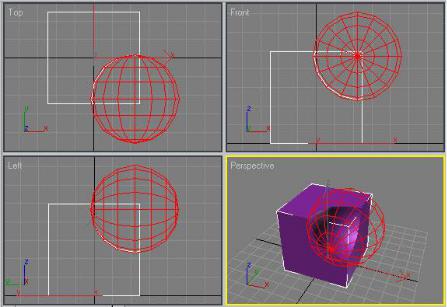
операндов, установить способ отображения булева объекта и определить особенности его обновления при редактировании. Работая со сложными моделями, которые долго перерисовываются, иногда лучше отказаться от автоматического режима обновления в пользу ручного режима Manually (Вручную) – тогда для перерисовки модели нужно будет щелкать по кнопке Update (Обновить).
Здесь же можно установить опцию Hidden Ops, которая позволяет при просмотре результата видеть в виде сетки операнд, исчезающий при выполнении булевой операции (рисунок 16.9.25). Данная опция служит для информации о точном местонахождении операнда и о его влиянии на булеву операцию и часто используется при создании анимации.
Рисунок 16.9.25. – Вид булева объекта при включенной опции Hidden Ops
Кроме того, булев объект можно редактировать на уровне операндов. Рассмотрим это на примере изучения взаимосвязи между положением операндов по отношению друг к другу и внешним видом булевого объекта. Создайте в качестве исходных объектов два цилиндра и разместите их так, как показано на рисунке 16.9.26. Выделите меньший из объектов, установите булеву операцию вычитания Subtraction (B-A) и вторым операндом укажите другой цилиндр, вследствие чего в большем цилиндре появится отверстие (рисунок 16.9.27). Данное отверстие не будет сквозным, что обусловлено исходным положением цилиндров.
149
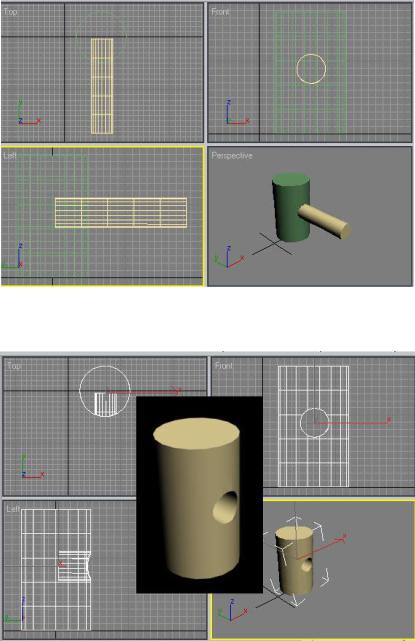
Рисунок 16.9.26. – Два цилиндра
Рисунок 16.9.27. – Отверстие в цилиндре
Полученный результат можно изменить, причем для этого даже не потребуется отменять булеву операцию, поскольку операнды булева объекта в определенной степени редактируемы, причем независимо друг от друга: их можно выделять, перемещать, масштабировать и поворачивать по отношению друг к другу, меняя, таким образом, сам булев объект. Редактирование операндов осуществляется в режиме Sub-Object, для перехода в который нужно при выделенном булевом объекте раскрыть свиток Boolean панели Modify, подсветить строку Operands, а затем указать редактируемый операнд (рисунок 16.9.28) и произвести над ним нужные манипуляции. При перемещении операнда или любой другой манипуляции над ним в проекции Perspective будет сразу же отображаться обновленный булев результат. Для примера переместите в окне проекции Left
150
